Меркур прегледач за Андроид [рецензија]
Предајте један од најбољих и најпопуларнијих веб прегледача на иОС-у, Прегледник Меркура, коначно је дошао до Андроид-а! На срећу, прегледач долази у пакету са свим опцијама које су га учиниле хит на иОС-у, као што су подршка за додатке, контроле гестовима, пребацивање корисника и још много тога. Наравно, већ постоји неколико врхунских прегледача који су доступни за Андроид, али Мерцури има оно што је потребно да им пружи нешто о чему да брину. Како смо пронашли претраживач у свакодневној употреби? Да ли је заиста толико течан као на иОС-у? Наставите после скока да бисте сазнали!

Као што се и очекивало, корисничко сучеље је чисто и минималистички, са навигацијском врпцом на дну. Има типичну страницу за брзо бирање на коју можете додати нове странице или уредити постојеће.
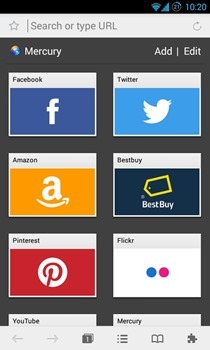
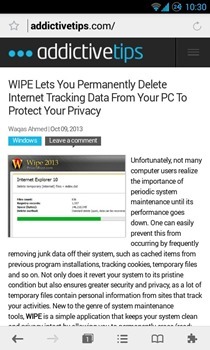

Открио сам да су времена учитавања прилично брза, али искрена, уколико би се дошло до поређења са основним Андроид 4.3 прегледачем, разлика би у већини случајева била неколико микро секунди. Тако да нећу улазити у ту дебату.
Добро је видети да је у прегледник подразумевано било укључено неколико додатних претраживача, осим уобичајених: Гоогле, Бинг и Амазон.


Можете да задржите сваку везу да бисте приказали различите опције, попут „Копирај везу“, „Отвори у новој картици“, „Отвори у картици позадине“, „Отвори са читачем“ итд.
Број отворених картица приказан је на гумбу картице на дну. Можете је додирнути да бисте приказали вертикално постављене прегледе свих отворених картица или можете користити гесте. Да бисте брзо прешли са једне отворене картице на другу, превуците прстом удесно или улево преко екрана или ако желите да затворите тренутну картицу, превуците прстом улево са три прста.
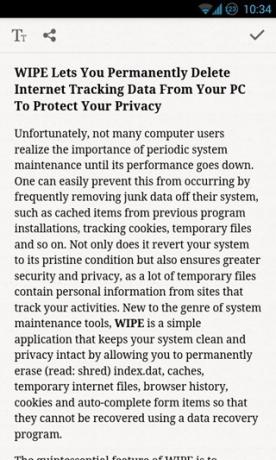

Уграђени читач једна је од ретких ствари која Меркуру пружа малу предност у односу на Цхроме за Андроид и прегледаче треће стране инспирисане Цхроме. Као и у мобилном Сафарију, везе отворене унутар читача могу се делити са другима, а такође можете подесити и величину фонта по вашој жељи. Све функције копирања / лепљења и дељења раде у читачу. Када завршите, притисните квачицу у горњем десном углу да бисте се вратили на оригиналну веб страницу.
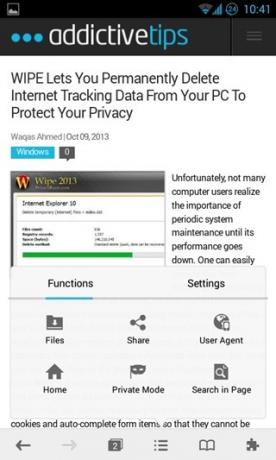

Дугме на менију приказује разне опције прегледача са којима корисник може да се потукне. Ове опције су подељене на „Функције“ и „Подешавања“. Опција Усер Агент можете пронаћи у менију „Фунцтионс“. Ако нисте упознати са сврхом која ово служи, погледајте горњу слику. Ако то и даље нема смисла, дозволите ми да објасним. Постоје веб странице које се не могу правилно или уопште прегледати ако не користите одређени прегледач или платформу (у овом случају Андроид, иПхоне, иПад или Десктоп). Одабиром агента овде, у основи ћете преварати веб локацију да верује да, на пример, користите иПад. Или ако желите да приступите веб локацији као на рачунару, можете да поставите Усер Агент на Десктоп. Ово је корисно програмерима као и корисницима који желе да приступе садржају који обично није доступан на одређеној платформи.

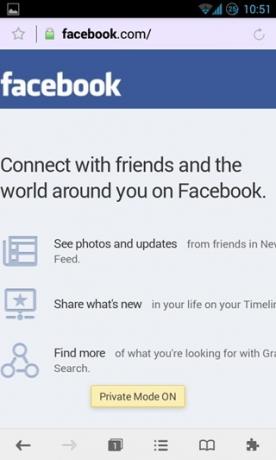
Одељак „Датотеке“ на картици Подешавања чува све преузете датотеке и уредно их распоређује у мапе које су одређене према врсти датотеке.
Функција „приватног режима“ није мистерија. За разлику од Цхроме-а, прегледач не отвара засебну картицу у ту сврху. Уместо тога, чим се ова опција укључи, она једноставно зауставља евидентирање ваших мрежних активности преко читавог прегледача и осигурава да затвори све картице након што напустите. Обично прегледач наставља сесију од места на коме сте последњи пут стали.


Мени „Подешавања“ садржи подешавања попут величине фонта, осветљења, независне ротације и врло практичног прекидача за дан / ноћ. Када је укључен ноћни режим, целокупно сучеље прегледача претвара све јарко беле беле акценте у тамно сиву, док мало смањује и осветљење.
Искрено, не осећа се као ноћни режим, али у томе није ствар у претраживачу. С обзиром на то да већина веб локација има белу позадину, боље је подесити светлост ручно из менија поставки. Међутим, постоји решење за сав тај бели одсјај када прегледавате у мраку: Можете да претворите белу позадину веб локација у сивкаст тон.


Да бисте то учинили, притисните дугме додатка у доњем десном углу прегледача, пратећи икону зупчаника у искачућем прозору који изгледа да бисте приступили више додатака са којима се прегледач налази у комплету. Оно што тражите је „Начин осветљења“. Када је омогућено, постаће бела позадина на веб локацијама у сиво сиву. Подршка за Блок огласа и Дропбок такође могу да се омогуће са истог екрана.
Поменути додатак „Додаци“ садржи три најчешће приступачна додатка, „Реадер“ (који смо већ имали о којем смо раније говорили), „ВиФи трансфер“ (претвара ваш уређај у ФТП сервер) и Гоогле Транслате (за брзи превод страног странице).

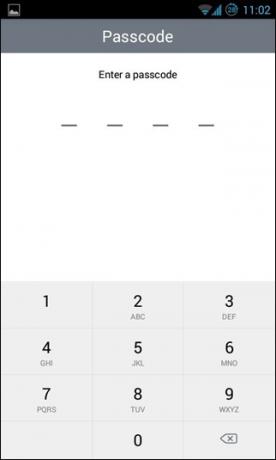
У проширеном менију поставки можете прилагодити поставке приватности, опције обележивача, дефинисати почетну страницу, омогућити „Аутоматско попуњавање образаца“ и поставити Мерцури као задани прегледач. У Опцијама приватности може се поставити и приступни код који спречава неовлашћени приступ сваки пут када се апликација поново отвори.
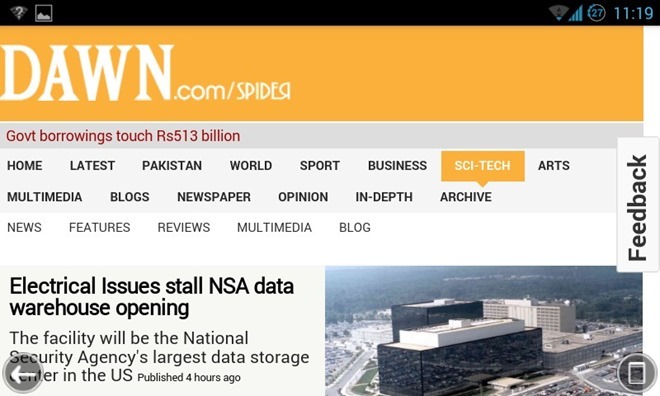
Пејзажни поглед паметно уклања доњу врпцу како би пружио доживљај преко целог екрана. За навигацију можете да користите тастер за повратак на свом уређају или онај на екрану или да у било које време подигнете врпцу, притисните тастер у доњем десном углу екрана.
Па шта ти мислиш? Да ли је Мерцури Бровсер довољно добар да замени лике Хром, Долпхин Бровсер, Опера итд. као подразумевани претраживач? Искључите звук у одељку за коментаре испод.
Инсталирајте Мерцури Бровсер из Плаи Сторе-а
претраживање
Рецент Постс
Обнова: Хипер прилагодљива Андроид временска апликација са видгет-ом са више димензија
Временске апликације за мобилне уређаје углавном су познате по томе...
Пинхог је елегантан Пинтерест клијент са прегледавањем ван мреже [Андроид]
Пре скоро месец дана, покривали смо се Галерија + за Пинтерест, тре...
Једноставно управљање или брисање ВхатсАпп података на Андроиду помоћу ВЦлеанер-а
ВхатсАпп је постао свеприсутни као бесплатно решење за мобилно слањ...


![Пинхог је елегантан Пинтерест клијент са прегледавањем ван мреже [Андроид]](/f/890ce89186f2e69dd88a4be46b4f0dd1.jpg?width=680&height=100)
